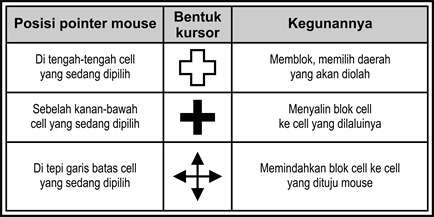Tugas TIK XI IPA 1
Nama Anggota:
Dyah Pangestuti
Hasna Nisrina Balqis
Helen Caroline
Laras Dwi Yulia
MICROSOFT EXCEL
A. Definisi
dan Sejarah Microsoft Excel
v Pengenalan Microsoft Excel
Microsoft Excel atau Microsoft Office Excel adalah sebuah
program aplikasi lembar kerja spreadsheet yang dibuat dan didistribusikan oleh
Microsoft Corporation untuk sistem operasi Microsoft Windows dan Mac OS.
Aplikasi ini memiliki fitur kalkulasi dan pembuatan grafik yang baik, dengan
menggunakan strategi marketing Microsoft yang agresif, menjadikan Microsoft
Excel sebagai salah satu program komputer yang populer digunakan di dalam
komputer mikro hingga saat ini. Bahkan, saat ini program ini merupakan program
spreadsheet paling banyak digunakan oleh banyak pihak, baik di platform PC
berbasis Windows maupun platform Macintosh berbasis Mac OS, semenjak versi 5.0
diterbitkan pada tahun 1993. Aplikasi ini merupakan bagian dari Microsoft
Office System, dan versi terakhir adalah versi Microsoft Office Excel 2007 yang
diintegrasikan di dalam paket Microsoft Office System 2007 .
Microsoft Excel merupakan perangkat lunak untuk mengolah data
secara otomatis meliputi perhitungan dasar, penggunaan fungsi-fungsi,
pembuatan grafik dan manajemen data. Perangkat lunak ini sangat
membantu untuk menyelesaikan permasalahan administratif mulai
yang paling sedernaha sampai yang lebih kompleks.
Permasalahan sederhana tersebut misalnya membuat rencana kebutuhan barang
meliputi nama barang, jumlah barang dan perkiraan harga barang. Permasalahan
ini sebenarnya dapat juga diselesaikan menggunakan Microsoft Word karena hanya
sedikit memerlukan proses perhitungan, tetapi lebih mudah diselesaikan dengan
Microsoft Excel. Contoh permasalahan yang lebih kompleks adalah pembuatan
laporan keuangan (general ledger) yang memerlukan banyak perhitungan,
manajemen data dengan menampilkan grafik data pivot tabel atau
penggunaan fungsi-fungsi matematis ataupun logika pada sebuah laporan.
Penyelesaian permasalahan yang komplek juga dapat memanfaatkan pemograman macro
yang disediakan oleh Excel agar proses penggunaan lebih mudah.
v Sejarah Singkat Microsoft Excel
Pada tahun 1982, Microsoft membuat sebuah
program spreadsheet yang disebut denganMultiplan, yang sangat
populer dalam sistem-sistem CP/M, tapi tidak dalam
sistem MS-DOSmengingat di sana sudah berdiri saingannya, yakni Lotus
1-2-3. Hal ini membuat Microsoft memulai pengembangan sebuah program
spreadsheet yang baru yang disebut dengan Excel, dengan tujuan,
seperti yang dikatakan oleh Doug Klunder, "do everything 1-2-3 does and do
it better/melakukan apa yang dilakukan oleh 1-2-3 dan lebih baik lagi".
Versi pertama Excel dirilis untuk Macintosh pada
tahun 1985 dan versi Windows-nya menyusul (dinomori versi 2.0)
pada November 1987. Lotus ternyata terlambat turun ke pasar program
spreadsheet untuk Windows, dan pada tahun tersebut, Lotus 1-2-3 masih berbasis
MS-DOS. Pada tahun 1988, Excel pun mulai menggeser 1-2-3 dalam pangsa
pasar programspreadsheet dan menjadikan Microsoft sebagai salah satu
perusahaan pengembang aplikasi perangkat lunak untuk komputer pribadi yang
andal. Prestasi ini mengukuhkan Microsoft sebagai kompetitor yang sangat kuat
bagi 1-2-3 dan bahkan mereka mengembangkannya lebih baik lagi. Microsoft,
dengan menggunakan keunggulannya, rata-rata merilis versi Excel baru setiap dua
tahun sekali, dan versi Excel untuk Windows terakhir adalah Microsoft Office
Excel 2010 (Excel 14), sementara untuk Macintosh (Mac OS X), versi terakhirnya
adalah Excel for Mac.
Pada awal-awal peluncurannya, Excel menjadi sasaran tuntutan
perusahaan lainnya yang bergerak dalam bidang industri finansial yang telah
menjual sebuah perangkat lunak yang juga memiliki nama Excel. Akhirnya,
Microsoft pun mengakhiri tuntutan tersebut
dengan kekalahan dan Microsoft harus mengubah nama Excel menjadi
"Microsoft Excel" dalam semua rilis pers dan dokumen Microsoft. Meskipun demikian, dalam prakteknya, hal ini diabaikan dan bahkan
Microsoft membeli Excel dari perusahaan yang sebelumnya menuntut mereka,
sehingga penggunaan nama Excel saja tidak akan membawa masalah lagi. Microsoft
juga sering menggunakan huruf XL sebagai singkatan untuk
program tersebut, yang meskipun tidak umum lagi, ikon yang digunakan oleh
program tersebut masih terdiri atas dua huruf tersebut (meski diberi beberapa
gaya penulisan). Selain itu, ekstensi default dari spreadsheet yang
dibuat oleh Microsoft Excel hingga versi 11.0 (Excel 2003) adalah *.xls
sedangkan mulai Microsoft Office Excel 2007 (versi 12.0) ekstensi default-nya
adalah *.xlsx yang mendukung format HTML namun dengan isi yang sama memiliki
ukuran file yang lebih kecil jika dibandingkan dengan versi-versi Excel
sebelumnya.
Excel menawarkan banyak keunggulan antarmuka jika
dibandingkan dengan programspreadsheet yang mendahuluinya, tapi esensinya
masih sama dengan VisiCalc (perangkat lunak spreadsheet yang terkenal
pertama kali): Sel disusun dalam baris dan kolom, serta
mengandungdata atau formula dengan berisi referensi absolut atau
referensi relatif terhadap sel lainnya.
Excel merupakan
program spreadsheet pertama yang mengizinkan pengguna untuk
mendefinisikan bagaimana tampilan dari spreadsheet yang mereka
sunting: font, atribut karakter, dan tampilan setiap sel. Excel juga menawarkan
penghitungan kembali terhadap sel-sel secara cerdas, di mana hanya sel yang
berkaitan dengan sel tersebut saja yang akan diperbarui nilanya (di mana
program-program spreadsheet lainnya akan menghitung ulang keseluruhan
data atau menunggu perintah khusus dari pengguna). Selain itu, Excel juga
menawarkan fitur pengolahan grafik yang sangat baik.
B. Manfaat Dari
Microsoft Excel
Perubahan
adalah satu-satunya hal yang konstan. Dengan kemajuan teknologi hari demihari,
masing-masing dan setiap teknologi yang kita gunakan kebutuhan
mengupgreade.Microsoft Excel adalah salah satu perangkat lunak utama yang
membentuk tulangpunggung kantor pemeliharaan data. Dengan Microsoft Excel 2010
baru tersedia satuharus melihat manfaat dan utilitas yang diperlukan oleh
individu tertentu.
Kebutuhan
dan manfaat dari upgrade ke Microsoft Excel 2010 dan isu-isu yang dapatmuncul
di upgrade, dibahas di sini:* Kebutuhan dan manfaat dari upgrade ke MS Excel
2010* Masalah yang dapat muncul di upgrade atau pasca upgrade* MS Excel
2010Kebutuhan dan manfaat dari upgrade ke MS Excel 2010Dua versi MS EXCEL
tersedia adalah Standar dan Profesional. Sebagian besar manajerproyek atau
orang dengan persyaratan pekerjaan yang sama dapat menggunakan versiprofesional
yang dicapai dengan fitur-fitur inovatif dan berguna baru.Tool bar baru pita
adalah fitur yang paling menarik. Versi terbaru juga termasuk built-intool
screen capture, mode di mana dokumen Anda dapat dilindungi, seni baru
template,sebuah belakang panggung melihat dengan semua aplikasi, alat removal
latar belakang,gaya huruf, opsi pengeditan baru untuk teks dan gambar , fungsi
kolaborasi hidup,animasi tambahan di PowerPoint.Panel navigasi yang baru tidak
diragukan lagi perubahan yang paling mencolok yangterjadi ke Excel.
Hal
ini mencakup fitur-fitur sebagai peta dokumen, thumbnail, tampilanoutline dan
menemukan dialog semua dalam satu pane. Ini panel navigasi akanmenampilkan
semua judul dalam dokumen untuk melihat lebih cepat. Hal ini dengangrafik pivot
lebih baik, format kondisional, dan baru visualisasi data melalui Sparklinesdan
slicers.Masalah yang dapat muncul di upgrade atau pasca upgradeMeskipun ada
banyak keuntungan dari versi ini, ada banyak kelemahan juga. Ada
banyak masalah dimana user bisa hadapi selama mengupgreade dan setelah
itu.
Hal
ini seringterjadi bahwa Excel menunjukkan kesalahan pada membuka file, terutama
file tidak membuka melalui Internet Explorer, sementara file yang korup
dan tidak kompatibeldengan versi yang lebih tua lainnya MS Office, jika MS Office
2010 adalah dihapus.Sistem operasi selain dari Apple Mac, Windows 7, Windows
Vista, Windows XP akanmenghadapi masalah.Sistem ini membutuhkan pembaca
XPS.
C.
Cara mengaktifkan Microsoft Excel
1.
Melalui Start Menu
- Klik tombol start
- Pilih program/All Programs
- Pilih Microsoft Office
- Microsoft Office Excel
2. Melalui Shortcut pada desktop
- Klik 2 kali shortcut Microsoft Excel pada desktop
3. Melalui Run
- Klik tombol start
- Pilih menu Run
- Ketik EXCEL, klik OK
4. Melalui file/dokumen Excel
5. Melalui Windows Explorer
- Klik icon windows explorer yang ada di taskbar
- Klik local disk ® Program Files
- Klik Microsoft Office ® Office12 ® EXCEL
-
6. Menggunakan Panel Pencarian (search pane)
- Klik tombol start
- Ketik MICROSOFT OFFICE pada search pane
D.
Pengenalan lembar kerja Microsoft Excel
Microsoft
Excel merupakan aplikasi pengolah angka atau spreadsheet yang berbentuk buku
kerja (Workbook) elektronik. Berikut ini istilah-istilah dalam Microsoft excel:
n Workbook : buku kerja Microsoft
Excel yang terdiri dari 3 lembar kerja (Worksheet).
n Worksheet : lembar kerja Microsoft Excel yang terdiri atas kolom dan
baris.
n Column : kolom lembar kerja Excel yang berjumlah 16.384 kolom, yaitu
kolom A sampai dengan XFD.
n Row : baris lembar kerja Excel
yang berjumlah 1.048.576 baris.
n Cells : perpotongan kolom dan baris, misalnya A5.
n Range : Gabungan beberapa sel, misalnya E4:H8
E.
Pemindahan
Pointer
Memindahkan pointer
Pointer atau disebut juga dengan kursor berfungsi
untuk menentukan tempat di sel mana Anda sedang berada. Anda dapat menggunakan
mouse atau keyboard untuk memindahkan pointer ini.
A.
Penggunaan
mouse pada pointer:
·
Klik
berfungsi untuk meletakan pointer pada sel yang di inginkan
·
Klik
ganda berfungsi untuk mengedit teks atau rumus pada sel yangdiinginkan
·
Drag
berfungsi untuk melakukan pemblokan,memindahkan,dan menyalin suatu sel ataupun
range
Apabila alamat sel tidak terlihat di layar, Anda dapat
menggunakan penggulung layar vertikal maupun horizontal. Apabila Anda
menggunakan keyboard gunakan tombol panah.
B.
Penggunaan
letak pointer
Nama Tombol
|
Fungsi Tombol
|
→
|
Pindah 1 sel ke kanan
|
←
|
Pindah 1 sel ke kiri
|
↓
|
Pindah 1 sel ke bawah
|
↑
|
Pindah 1 sel ke atas
|
Page Down
|
Menggulung dokumen 1 layar ke bawah
|
Page Up
|
Menggulung dokumen 1 layar ke atas
|
Ctrl + →
|
Pindah pointer ke akhir kolom (kolom
XFD)
|
Ctrl + ←
|
Pindah pointer ke awal kolom (kolom
A)
|
Ctrl + ↓
|
Pindah pointer ke akhir baris (baris
1.048.576)
|
Ctrl + ↑
|
Pindah pointer ke awal baris (baris 1)
|
Home
|
Pindah ke awal kolom
|
Ctrl + End
|
Pindah ke akhir sel yang terisi data
|
Ctrl + Home
|
Pindah ke awal sel (A1)
|
Alt + Page Down
|
Menggulung 1 Layar ke kanan
|
Alt + Page Up
|
Menggulung 1 layar ke kiri
|
Ctrl + Page Down
|
Pindah ke Sheet berikutnya
|
Ctrl + Page Up
|
Pindah ke Sheet sebelumnya
|
Ctrl + F6
|
Pindah ke jendela workbook sebelumnya/
berikutnya
|
F2
|
Mengedit rumus/formula
|
F5
|
Go to (menuju ke sel tertentu)
|
C Bentuk,posisi
dan fungsi Kursor
Untuk mengetikkan data yang akan diolah, dapat menggunakan fasilitas mouse
maupun keyboard. Hanya saja pada saat akan mengolah data, harus benar-benar
memahami sel mana yang akan diolah.
Harus tepat dalam menempatkan kursor pada sel, baru kemudian memberikan perintah-perintah
untuk pengolahan. Microsoft Excel memiliki beberapa bentuk kursor yang dapat
digunakan untuk menjalankan perintah-perintah.
Jenis Kursor
|
Fungsi
|
Posisi Kursor
|
|
|
Membuat blok, memilih daerah yang akan diolah
|
Di tengah-tengah sel yang sedang dipilih
|
|
|
untuk mengedit, mengentri data pada sel yang akan diolah
|
Di tengah-tengah sel yang sedang dipilih
|
|
|
Menyalin blok ke cell yang dilaluinya
|
Sudut kanan bawah pada sel yang dipilih
|
|
|
Blok Kolom / baris
|
di tengah label baris atau kolom
|
|
|
Memindahkan blok ke sel yang dituju mouse
|
Di tepi (garis batas) sel yang sedang dipilih
|
|
|
Mengatur besar kolom atau baris
|
antara kolom atau baris
|
OFFICE BUTTON
Office Button berada di sudut kiri atas jendela aplikasi.
Pada Office Button berisi fungsi perintah antara lain New, Open, Save, Save
As, Print, Prepare, Send, Publish, dan Close.
1. NEW
(Membuat Dokumen Baru)
Untuk membuat dokumen baru klik pada Office Button
kemudian New (Ctrl+N). Akan terbuka kotak dialog New Document
untuk menentukan jenis dokumen.
Terdapat 2 macam pilihan pada Blank and recent, yaitu:
·
Blank
document
Untuk membuat dokumen kosong baru dengan format dan desain
standar.
Penggunaan:
Office Button > New > Blank Document > Create
·
New
blog post
Untuk membuat artikel blog baru yang dapat dipublikasikan
melalui internet sehingga menjadi sebuah halaman web.
Penggunaan:
Office Button > New > New Blog Post > Create
Jika belum memiliki account blog, daftarkan diri pada
layanan blog yang direkomendasikan Microsoft Office Online. Untuk
melewati pendaftaran account blog klik Register Later.
2. OPEN
(Membuka Dokumen)
Untuk membuka dokumen yang tersimpan di komputer klik pada Office
Button kemudian Open (Ctrl+O). Akan terbuka kotak dialog Open
untuk memilih dokumen yang akan dibuka. Pilih lokasi dan nama file yang akan
dibuka. Setelah itu klik tombol Open.
3. SAVE
(Menyimpan Dokumen)
Untuk
menyimpan dokumen aktif yang sedang dibuka pada jendela Microsoft Word klik
pada Office Button kemudian Save (Ctrl+S). Jika dokumen
masih baru, maka akan muncul kotak dialog pemberian nama file dan penentuan
lokasi penyimpanan. Jika dokumen lama, maka file akan disimpan sesuai dengan
nama dokumen.
4. SAVE
AS (Save dengan Nama, Lokasi dan Format File Lain)
Untuk
menyimpan dokumen dengan nama lain, format file lain dan lokasi penyimpanan
lain. Biasanya untuk membuat backup dokumen. Klik menu Office Button
> Save As >…………… atau Save As (F12).
Terdapat
5 pilihan format file antara lain:
·
Word
Document:
Format file standar (.docx)
·
Word
Template:
Format file standar (.dotx)
·
Word
97-2003:
Format file .doc (versi 97-2003)
·
Find
Add-ins for other file formats: Membuat dokumen portable format file PDF atau XPS.
·
Other
Formats:
dokumen word, template, html, rtf, dan xml.
5.
PRINT (Mencetak dokumen)
Untuk
mencetak dokumen aktif klik pada Office Button kemudian Print (Ctrl+P).
Terdapat 3 pilihan fitur tambahan, yaitu Print, Quick Print, dan Preview.
Fungsi-fungsi fitur:
·
Print (Ctrl+P):
untuk mencetak dengan mengatur setting, misalnya jenis printer, halaman yang
akan dicetak, jumlah copy cetakan, dan sebagainya.
·
Quick
Print:
untuk mencetak dokumen secara cepat tanpa mengatur setting percetakan(secara default).
·
Print
Peview:
untuk melihat terlebih dahulu hasil percetakan dokumen sebelum dicetak melalui
printer.
6. PREPARE
(Menyempurnakan Dokumen)
Untuk
menyiapkan dokumen aktif agar siap didistribusikan filenya klik pada Office
Button kemudian Prepare. Terdapat 7 pilihan fitur tambahan, yaitu Properties,
Inspect Document, Encrypt Document, Restict Document, Add a Digital Signature,
Mark as Final, dan Run Compatibility Checker.
Fungsi-fungsi
fitur tambahan:
·
Properties: untuk memeriksa dan
menambahkan properti atau keterangan singkat mengenai dokumen aktif.
·
Inspect
Document:
untuk memeriksa bagian-bagian dokumen yang akan didistribusikan.
·
Encrypt
Document:
untuk menambah pengaman pada dokumen berupa pemberian password.
·
Restict
Document:
untuk mengatur hak pemakaian file dokumen yang aktif, agar dapat diberi
pengamanan saat didistribusikan via internet.
·
Add
a Digital Signature: untuk menambahkan tanda tangan digital pada dokumen aktif.
·
Mark
as Final:
untuk menandai bahwa dokumen telah selesai. Dokumen hanya dapat dibaca dan
tidak dapat diedit lagi.
·
Run
Compatibility Checker: untuk memeriksa kemungkinan dukungan MS Word versi lama,
agar dokumen dapat dibuka melalui MS Word versi lama.
7. SEND
(Mengirimkan Dokumen)
Untuk
mengirim dokumen ke orang lain menggunakan media internet. Terdapat 2 fitur
antara lain E-mail (via E-mail), dan Internet Fax (via Internet
Fax).
8. PUBLISH
(Mempublikasikan Dokumen)
Untuk
mempublikasikan file atau materi dokumen ke lokasi lain. Terdapat 3 pilihan
fitur antara lain Blog (memposting artikel baru pada web blog), Document
Management Server (mempublikasikan dokumen ke alamat server pengelola
dokumen di dalam jaringan computer), dan Create Document Workspace (memuat
dokumen baru yang hanya dapat diakses oleh beberapa user sekaligus).
RIBBON HOME
Group Clipboard
1. Paste : untuk
menempelkan hasil copy atau cut.
2. Cut
: untuk memotong teks/objek terpilih.
3. Copy : untuk
menggandakan teks/objek terpilih.
4. Format Painter : digunakan untuk
meniru format halaman
dokumen ke dalam dokumen lainnya.
Group Font
1. Font :
untuk memilih jenis huruf
2. Font Size :
untuk mengatur ukuran huruf
3. Grow Font :
untuk memperbesar ukuran huruf secara instan
4. Shrink Font :
untuk memperkecil ukuran huruf secara instan
7. Bold :
untuk menebalkan teks terpilih
8. Italic :
untuk memiringkan Teks terpilih
9. Underline :
untuk memberikan garis bawah pada teks terpilih
8. Border :
untuk mengatur garis tepi dari sel terpilih
14. Fill Color :
untuk mengatur warna shading data dalam sel terpilih
15. Font Color :
untuk mengatur warna teks terpilih.
Group Alignment
1. Top Align: Digunakan untuk menjadikan data sel menepi ke
bagian atas sel.
2. Middle Align: Digunakan untuk menjadikan teks berada di
tengah-atas sel.
3. Bottom Align : Digunakan untuk menjadikan teks
menepi ke bagian bawah sel.
4. Orientations: Digunakan untuk mengatur arah dan posisi
data dalam sel.
5. Text Directions : Digunakan untuk mengatur arah
teks.
6. Align Text Left : Digunakan untuk menjadikan teks
rata kiri.
7. Center : Digunakan untuk
menjadikan teks rata tengah/
8. Align Text Right : Digunakan untuk menjadikan teks
rata kanan.
9. Decrease Indent : Digunakan untuk menarik batas kiri teks
ke sebelah kiri.
10. Increase Indent : Digunakan untuk menarik batas
kiri teks ke
sebelah kanan.
11. Wrap Text : Digunakan untuk mengatur
distribusi teks.
12. Merge & Center : Digunakan untuk menggabung
beberapa sel terpilih
dan meletakkan teks di dalamnya di bagian tengah sel.
Group Number
1.
Number format : Untuk memilih
format tampilan angka pada suatu sel.
2.
Accounting Number format: Untuk
memilih format mata uang pada suatu sel.
3.
Percent style : Untuk menampilkan nilai dalam persen dari
suatu sel.
4.
Comma style: Untuk menampilkan
nilai dengan pemisah ribuan.
5.
Increase decimal: Untuk
memperbanyak nilai desimal dari suatu angka dalam sel.
6.
Decrease decimal: Untuk mengurangi
nilai desimal suatu angka didalam sel.
Group Styles
1.
Conditional Formatting : Untuk
menyoroti suatu sel yang menarik, menekankan data yang tidak biasa dan
memvisualisasikan data.
2.
Format as Table : Untuk memformat
suatu range menjadi sebuah tabel.
3.
Cell Styles : Untuk memodifikasi
suatu sel.
Group Cells
1.
Insert : Untuk memasukan sel,
baris atau kolom ke dalam lembar kerja.
2.
Delete : Untuk menghapus baris
atau kolom dari lembar kerja.
3.
Format : Mengubah tinggi baris dan
lebar kolom, mengatur lembra kerja, atau melindungi /menutupi sel.
Group Editing
1.
Sum : Untuk menjumlahkan
angka-angka dari sel-sel.
2.
Fill :Untuk meneruskan pola
menjadi satu/lebih sel-sel yang berdekatan.
3.
Clear : Untuk menghapus sesuatu
dari sel.
4.
Sort & Filter : Untuk mengatur
data agar lebih mudah dianalisa.
5.
Find & Select : menemukan data
dalam workbook.
RIBBON INSERT
|
Group Tables
|
1.
Pivot Table
|
Memasukkan
tabel pivot
|
2.
Table
|
Memasukkan
tabe
|
Group Ilustrations
|
1.
Picture
|
Menambahkan
gambar pada worksheet
|
2.
Clip Art
|
Menambahkan
gambar clipart pada worksheet
|
3.
Shapes
|
Menambahkan
gambar bentuk tertentu
|
4.
Smart Art
|
Memasukkan
objek smartart
|
5.
Group Chart
|
6.
Coloumn
|
Memasukkan grafik kolom
|
7.
Line
|
Memasukkan grafik garis
|
8.
Pie
|
Memasukkan grafik pie
|
9.
Bar
|
Memasukkan grafik batang
|
10. Scatter
|
Memasukkan grafik distribus
|
11. Other Chart
|
Memasukkan grafik lainnya
|
Group Link
|
1.
Hyperlink
|
Memasukkan hyperlink
pada worksheet
|
2.
Group Text
|
3.
Textbox
|
Memasukkan
kotak teks
|
4.
Header & Footer
|
Memasukkan header
dan footer
|
5.
WordArt
|
Memasukkan
teks dekoratif
|
6.
Signature Line
|
Memasukkan
garis tanda tangan
|
7.
Object
|
Memasukkan
objek
|
8.
Symbol
|
Memasukkan
simbol
|